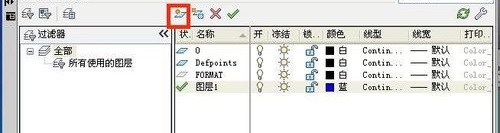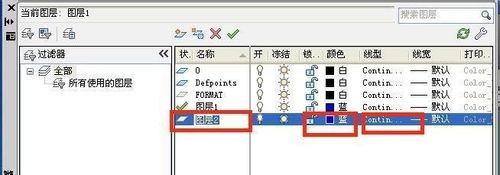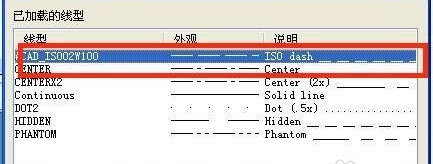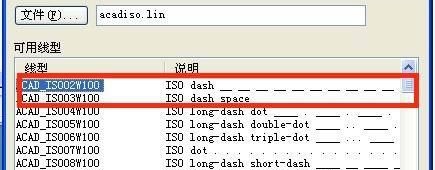| CAD画虚线教程之CAD虚线怎么画 | 您所在的位置:网站首页 › CAD如何绘制虚线 › CAD画虚线教程之CAD虚线怎么画 |
CAD画虚线教程之CAD虚线怎么画
|
我们在使用浩辰CAD软件进行CAD图形文件绘制的时候,为了区分不同的部分,需要用到多个CAD线型,那么当我们进行CAD画虚线的时候该怎么操作呢?
CAD画虚线方法步骤
第一步先打开CAD,在界面上找到点击图层特性管理器的按钮
点击进入,在弹出的窗口上面选择新建图层
接着,点刚刚新建图层的名称,改成虚线,颜色设置为你想要的颜色。点击图层的线型进行选择
设置图层线型的时候,弹出窗口,选择你先要的虚线类别。也可以加载,把自己想要的载入。
如果选择加载,会弹出加载或重载线型的窗口。选择你想要的线型确定。
确定后可以看到图层的线型,再点击图层,把它设置为当前的图层
完成上述的设置后,直接画线,此时画出的线已经是虚线。
CAD是一种广泛应用于各个不同领域的功能强大的绘图软件。众所周知,在CAD中可以进行绘制图纸的操作,在绘制图纸的时候设计师或者用户经常会用到虚线,以上就是小编给大家介绍的关于CAD虚线的画法了。
|
【本文地址】
公司简介
联系我们